Bluestacks Hatası 2318, Yükleme ve Kaldırma Sırasında Nasıl Onarılır
Sorun Giderme Kılavuzu / / August 05, 2021
Bluestacks, Windows PC'nizde Android uygulamalarını taklit etmek için kullanabileceğiniz ücretsiz bir uygulamadır. Android oyunlarını her zaman Windows PC'lerinde deneyimlemek isteyen oyuncular için idealdir. Ancak, Bluestacks'ın kullanıcı deneyimi, kullanıcılar yükleme ve kaldırma sırasında 2318 hatasıyla karşılaştıklarından, eskisi kadar sorunsuz değildir.
Özetlemek gerekirse, Bluestacks, kullanıcıların Windows PC'lerini sanal bir Android cihaza dönüştürmelerine izin veriyor. Bununla birlikte, Bluestacks'ın kendi hataları ve kararlılık sorunları var. Bu nedenle, uygulamayı yüklemeye veya kaldırmaya çalıştığınızda Bluestacks Hatası 2318 ortaya çıkıyor.
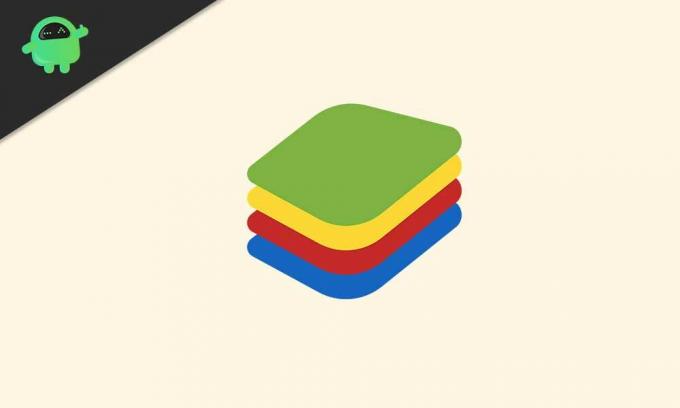
İçindekiler
-
1 Bluestacks Hatası 2318, Yükleme ve Kaldırma Sırasında Nasıl Onarılır
- 1.1 Düzeltme 1: Kayıt Düzeltme
- 1.2 Düzeltme 2: Temiz Önyükleme Kurulumu / Kaldırma
- 1.3 Düzeltme 3: Windows Installer'ı kontrol edin
- 1.4 Düzeltme 4: Kötü Amaçlı Yazılım Kontrolü
Bluestacks Hatası 2318, Yükleme ve Kaldırma Sırasında Nasıl Onarılır
Windows PC'nizden Bluestacks'ın yüklenmesi veya kaldırılması sırasında 2318 hatası görünüyor. Hatanın neden ortaya çıkabileceğinin çeşitli nedenleri vardır, örneğin:
- Kayıt defteri kurulumu
- Uygulamanın uygunsuz şekilde kaldırılması
- Kötü amaçlı yazılım
Şimdi merak edebilirsiniz, bunu nasıl düzeltebilirim? Neyse ki, Bluestacks için 2318 hatası için düzeltmeler oldukça kolaydır.
Düzeltme 1: Kayıt Düzeltme
Kayıt Defteri içindeki sorunlar, Bluestacks için 2318 hatasını tetikleyebilir, bu nedenle kontrol edilmesi gereken ilk şey Kayıt Defteri ve düzeltmektir. Bu düzeltmeyi denemeden önce, Kayıt Defterinizin yedeğini almalısınız.
Kayıt Defteri Düzenleyicisi'ni kullanarak kayıt defterini düzenleme adımları şunlardır:
- Seçiniz Windows Tuşu + R
- "Regedit" girin
- Girdikten sonra seçin CTRL + F.
- Giriş Bluestacks
- Tüm bluestacks kayıt defterini silin.
- Aşağıdaki konumu kontrol edin: HKEY_LOCAL_MACHINE \ Software \ Microsoft \ Windows \ CurrentVersion \ Uninstall
- Bluestacks'ı silin
- Kontrol Program Ekle veya Kaldır Listedeki Bluestacks için
Bluestacks Program Ekle veya Kaldır listesinde yoksa, Windows PC'nizden başarıyla kaldırıldığı anlamına gelir.
Bu, Bluestacks için Windows'daki 2318 hatasını çözmelidir. Sorun hala oradaysa, lütfen bir sonraki düzeltmeye geçin.
Düzeltme 2: Temiz Önyükleme Kurulumu / Kaldırma
Windows for Bluestacks'ta 2318 hatasıyla karşılaşan kullanıcıların çoğu, temiz bir önyükleme ortamı çalıştırarak sorunu çözebildiklerini bildirdi.
Sisteminizi önyüklemeyi temizlemenin adımları şunlardır:
- Seçiniz Windows Tuşu + R
- Giriş msconfig açmak Sistem yapılandırması
- Genel bölümden işaretini kaldırın Başlangıç öğelerini yükle.
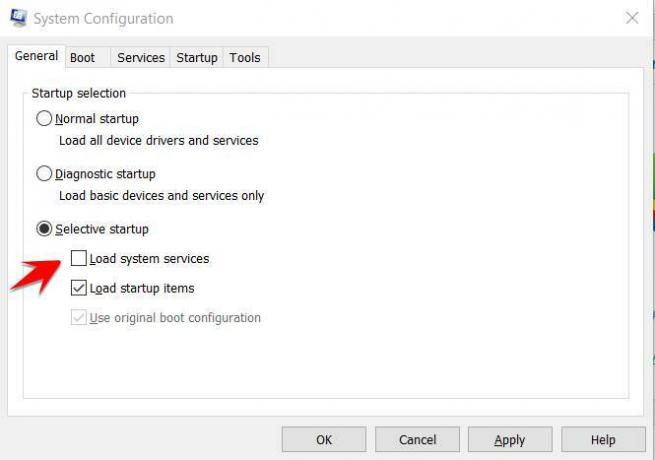
- Tıklayın tamam
- Hizmetler bölümünden, kontrol edin Bütün Microsoft Servisleri'ni gizle.
- Seçiniz Hepsini etkisiz hale getir
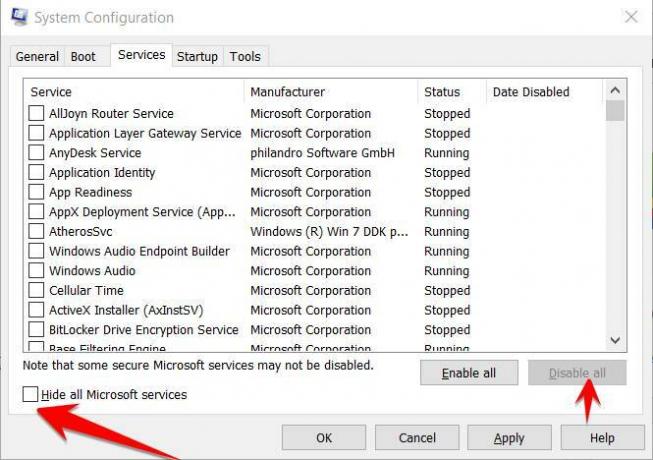
- Değişikliklerinizi kaydedin ve tıklayın Uygulamak.
- Sisteminizi yeniden başlatın
Bu, Sisteminizi Temiz Önyüklemede başlatacaktır. Bluestacks'ı şimdi yüklemeyi veya kaldırmayı deneyin, ancak yukarıda listelenen tüm değişiklikleri geri alarak Sistemi normale döndürmeyi unutmayın.
Bu, Bluestacks için Windows'daki 2318 hatasını çözmelidir. Sorun hala oradaysa, lütfen bir sonraki düzeltmeye geçin.
Düzeltme 3: Windows Installer'ı kontrol edin
Windows yükleyicideki aksaklıklar, Windows for Bluestacks'ta 2318 hatasına neden olabilir. Hizmeti yeniden başlatarak sorunu gidermelidir.
Windows yükleyici hizmetini yeniden başlatma adımları şunlardır:
- Tıklayın Windows Tuşu + R açmak İletişim Kutusunu Çalıştır
- Bunun içine, “cmd” yazın ve Yönetici modunda açmak için Ctrl + Shift + Enter tuşlarına birlikte basın.
- Şimdi aşağıdaki komutları girin:
- net stop msiserver
- net başlangıç msiserver
Bu, Windows yükleyicinizi yeniden başlatacaktır. Devam edin ve Bluestacks'ı şimdi yüklemeyi veya kaldırmayı deneyin. Bu, Bluestacks için Windows'daki 2318 hatasını çözmelidir. Sorun hala oradaysa, lütfen bir sonraki düzeltmeye geçin.
Düzeltme 4: Kötü Amaçlı Yazılım Kontrolü
Düzeltmelerin hiçbiri Bluestacks için Windows'ta 2318 hatasını temizlemenize yardımcı olmazsa, bu, bir virüs veya başka bir kötü amaçlı yazılımın Sisteminizi etkilediği anlamına gelebilir. Tam bir bilgisayar kontrolü yapmanız ve tüm kötü amaçlı uygulamaları kaldırmanız önerilir.
Bu, Yükleme ve Kaldırma sırasında 2318 Bluestacks hatasını nasıl düzeltebileceğinize dair kılavuzumuzu sonlandırıyor. Bunu beğendiyseniz, diğerimizi kontrol etmeyi unutmayın. Windows Kılavuzları, Oyun Kılavuzları, Sosyal medya, iPhone Kılavuzları, ve Android Kılavuzları daha fazla okumak için. Herhangi bir sorunuz veya geri bildiriminiz varsa, e-posta kimliğiyle birlikte adınızla birlikte yorum yapın, kısa sürede yanıtlayacağız. Ayrıca, abone olun Youtube kanalı Android ve Oyunla ilgili harika videolar için. Teşekkür ederim.
Anubhav Roy, Bilgisayar, Android dünyasına ve Bilgi ve Teknoloji dünyasında olup biten diğer şeylere büyük ilgi duyan bir Bilgisayar Bilimleri Mühendisliği Öğrencisidir. Makine Öğrenimi, Veri Bilimi eğitimi almıştır ve Django Framework ile Python dilinde Programcıdır.



